Apple Maps instellen op standaard naar looprichtingen

De standaardmodus voor transport in Apple Maps is ingesteld op 'rijden', maar met een eenvoudige aanpassing kun je je Apple Maps-ervaring instellen op standaard naar de modus die u het meest gebruikt.
Hoewel autorijden de meest gebruikelijke manier van vervoer in de VS is, kunt u in een gebied wonen waar u het grootste deel van uw tijd aan het wandelen bent. Of, als je op ons lijkt, gebruik je het GPS-systeem in je auto als je aan het rijden bent en je iPhone wanneer je rondloopt. Ongeacht je reden, het is gemakkelijk om ze te veranderen naar een andere manier van transport en jezelf al die verloren verspilling in het proces te besparen.
Om dit te doen, pak je je iPhone en open de app Instellingen. Scrol totdat u het item op het hoofdscherm ziet voor 'Kaarten' en tik erop.
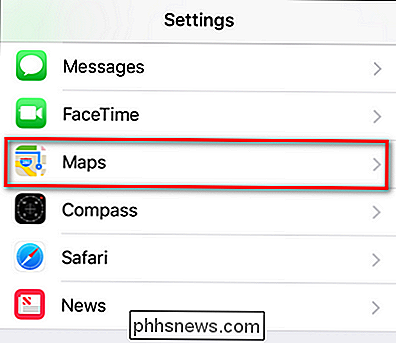
Schakel in de instellingen van Kaarten de standaardmodus in onder het gedeelte 'Voorkeurstype' 'naar'.
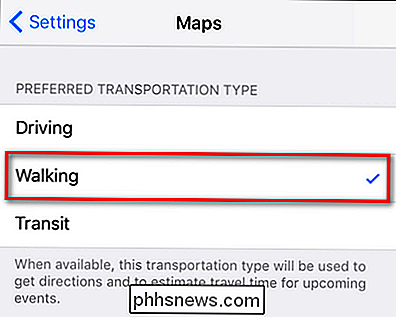
Nu wanneer u omhoog trekt routebeschrijvingen met Apple Maps, de software stopt met de veronderstelling dat je bent gebonden aan motorwetten en standaard de wandelrichtingen ...
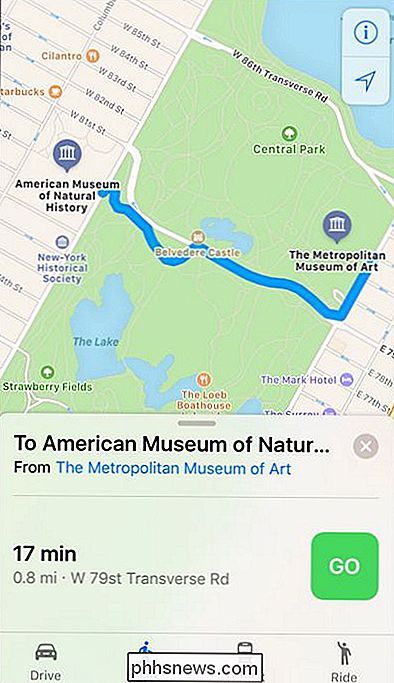
Je komt niet verder weg in een onbekend gebied omdat Maps denkt dat je de eenrichtingsstraat moet volgen je bent ingeschakeld. Kaarten wijzen je in plaats daarvan op eerder genegeerde opties zoals voetgangersbruggen, parkpaden en andere voetgangersvriendelijke routes zoals hierboven te zien in de schermafbeelding van de voorgestelde route tussen het Metropolitan Museum of Art en het American Museum of Natural History.

Wat is Google AMP en waarom staat het in mijn zoekresultaten?
Heeft u ooit opgemerkt dat sommige van uw Google-resultaten een kleine bliksemflits naast zich hebben? Dit betekent dat ze deel uitmaken van het AMP-project van Google. Het AMP-project (Accelerated Mobile Pages) van Google werkt als volgt: in plaats van rechtstreeks naar een webpagina te worden gestuurd, bijvoorbeeld ons artikel over hoe je 's nachts foto's kunt maken, krijg je meegenomen naar een kopie op de servers van Google.

Hoe de opmerkingen van andere mensen van je Facebook-berichten te verwijderen
Andere mensen zijn de slechtste. Je zet een mooie foto van jezelf op Facebook en ze hebben om de gemeenste dingen te zeggen. Het goede nieuws is dat je elke opmerking die in een van je berichten, foto's of videos. Zo gaat u. Ga naar de aanstootgevende opmerking en beweeg uw cursor erover. Naast de opmerking ziet u bijna altijd een kleine X.



